как установить драйвер видеокарты ATI

Уверяю Вас друзья, программа автоматического поиска драйверов также имеется на сайте amd.com/ru. Если у вас видеокарта ATi Radeon, то поиск и установка драйвера на официальном сайте AMD происходит даже проще, чем на сайте NVIDIA. В этой статье мы с Вами установим драйвер видеокарты ATI автоматически и в ручном режиме.
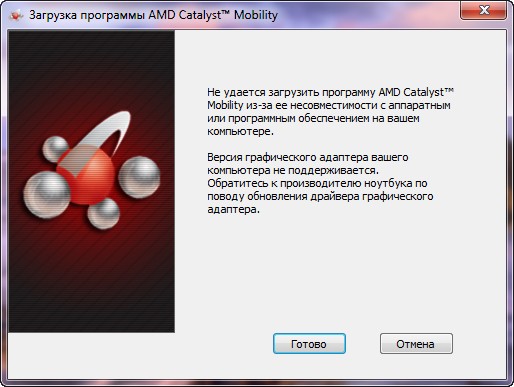
Чтобы основательно разобраться в этом вопросе, вот что я вам предлагаю. Один мой знакомый попросил меня установить драйвера на его ноутбук, так вот, видеокарта у него тоже, ATi Radeon. Давайте вместе со мной пройдём все этапы автоматической установки драйвера на видеокарту ATi Radeon. Так же рассмотрим вопрос, как установить драйвер видеокарты ATI в ручном режиме. Ещё, мы с вами разберём ошибки, которые могут вам попасться в процессе установки драйвера.
Примечание: Друзья, если у вас ноутбук с переключаемой графикой, то есть имеет две видеокарты, одна встроена в процессор и работает тогда, когда ноутбук не загружен работой (играми, ресурсоёмкими приложениями), другая дискретная, более мощная, подключается тогда, когда требуется высокая производительность. То иногда у вас могут возникнуть проблемы с установкой драйверов. Читайте информацию в конце статьи.
Идём на официальный сайт http://www.amd.com/ru. Не нажимая, наводим мышь на Драйверы и поддержка
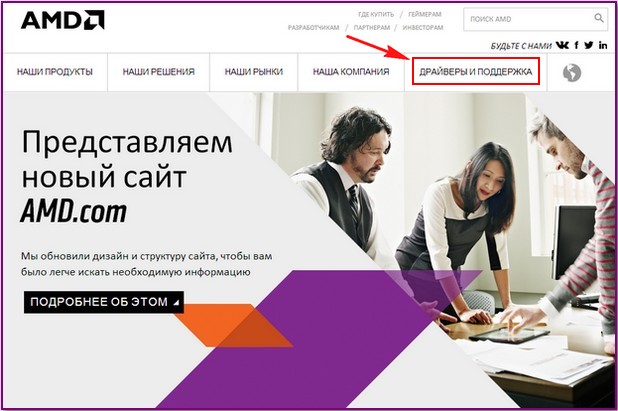
и в выпадающем меню нажимаем левой мышью на Драйверы и центр загрузок.
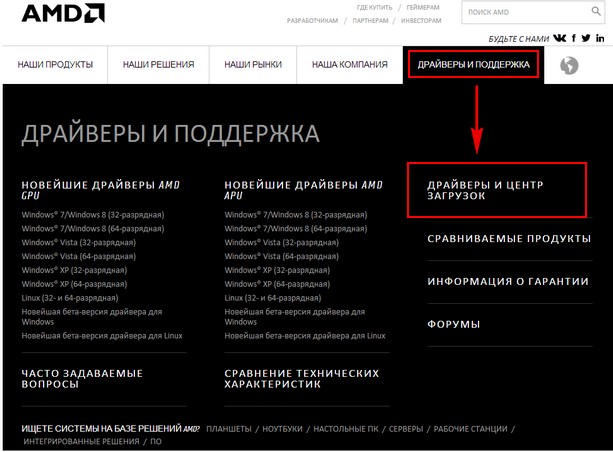
Затем, если хотите, можете в левой части окна выбрать и скачать ваш драйвер вручную, например у вас ноутбук, значит, выбираем Notebook Graphics, если у вас простой компьютер выбирайте Desktop Graphics, далее серию, модель продукта и операционную систему, но можно сделать всё намного проще, а именно, подобрать драйвер автоматически, выберите пункт Automatically Detect and Install и Download Now
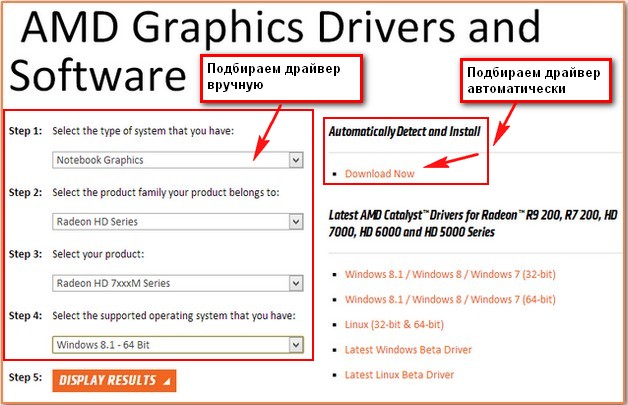
Открывается страница автоматической установки драйверов AMD Driver Autodetect, ещё раз нажимаем Download.
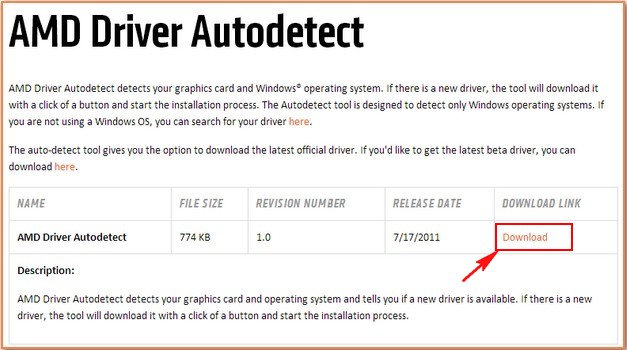
Сохраняем установщик драйвера в нужной нам папке.
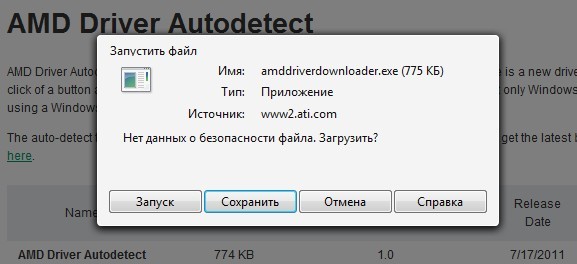
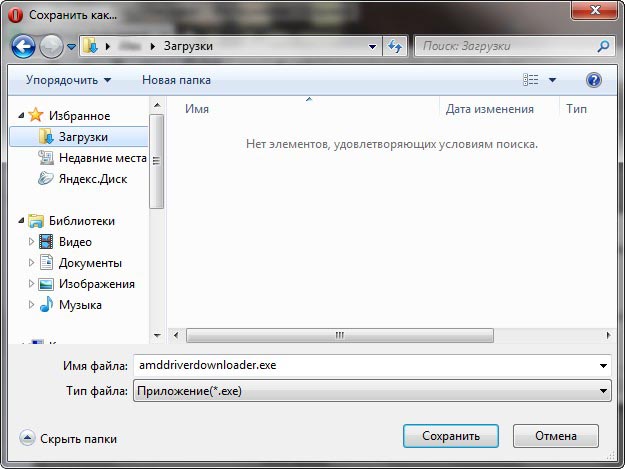
Установщик загрузился, запускаем его.
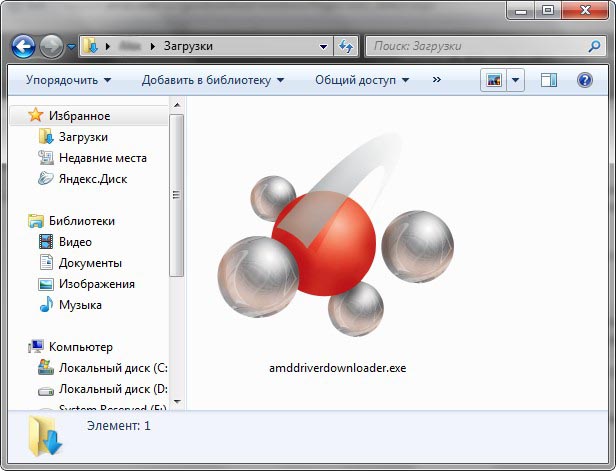
Происходит автоматическое определение нашей видеокарты и нужного нам драйвера. Скачать.

Загрузка нужного драйвера.
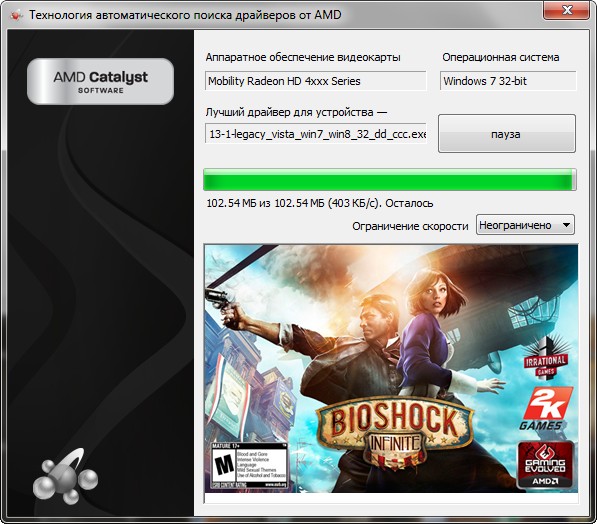
В этом месте вам могут попасться ошибки, к примеру вот эта «Could not download file: Could not parse error». Вопрос решается очень просто. Отключаем антивирус на время установки драйвера ATI.
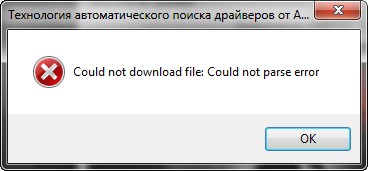
Предыдущее окно пропадает и начинается установка драйвера видеокарты ATi Radeon в нашу операционную систему.

Нажимаем Install.
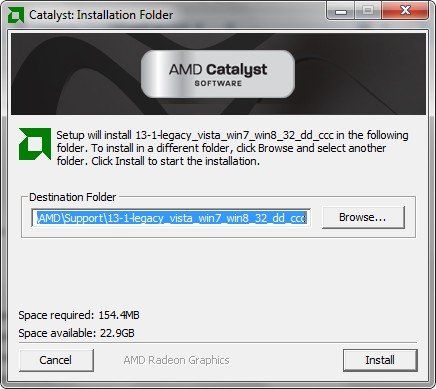
Начальное окно установки драйвера ATI. Далее.

Устанавливать.

Советую выбрать Быстрая установка.

Принимаем пользовательское соглашение.

Происходит установка драйвера и сопутствующих сервисов.

Готово. Можем посмотреть журнал установки.

Вот и всё.
Если кто-то из читателей захочет установить драйвер видеокарты ATI вручную, то это немного сложнее и вы должны знать серию и модель вашей видеокарты.
На официальном сайте AMD просто не нажимая, наводим мышь на Поддержка и драйверы и в выпадающем меню выбираем нужный нам драйвер. Если нам нужен драйвер на ноутбук, выбираем Notebook Graphics, если у вас простой компьютер выбирайте Desktop Graphics, далее серию, модель продукта и операционную систему, затем нажимаем кнопку DISPLAY RESULTS(просмотреть результат).
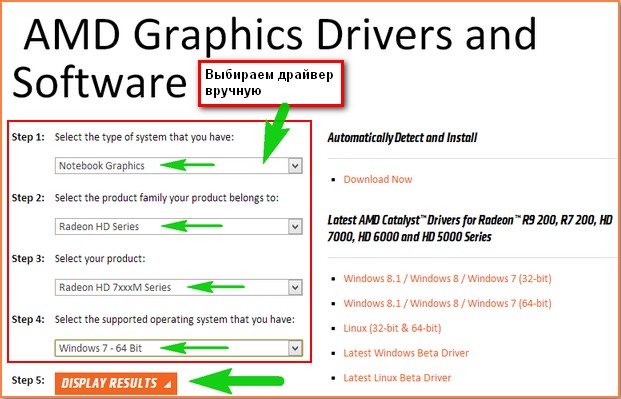
В первую очередь нам предлагают скачать Средство проверки — AMD Mobility Radeon™ Driver Verification Tool, которое выдаст результат совместимости скачиваемого нами драйвера и нашей операционной системы, если проверка пройдёт удачно, то жмите чуть ниже Download и скачивайте ваш драйвер, затем устанавливаете.
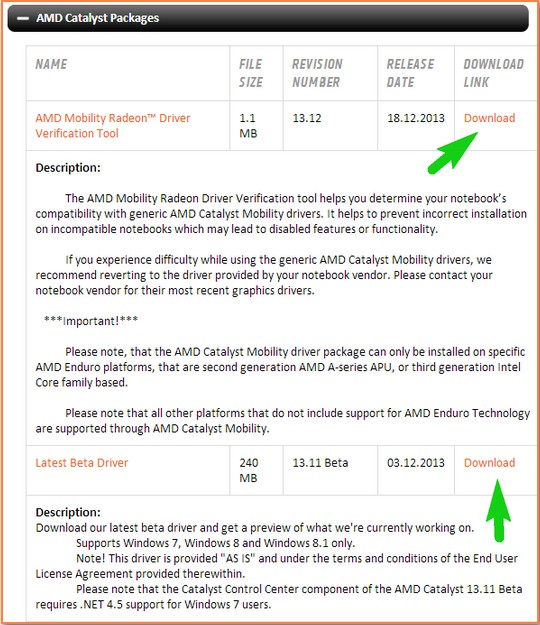
После установки драйвера на видеокарту, не забудьте
Друзья, если у вас на ноутбуке установлена новейшая операционная система Windows 8.1, то вполне возможно на этом сайте драйвера не найдутся из-за особенностей переключаемой графики и результат поиска будет вот такой. То есть вам предлагают пройти на официальный сайт вашего ноутбука и скачать драйвера там, что тоже довольно несложно.
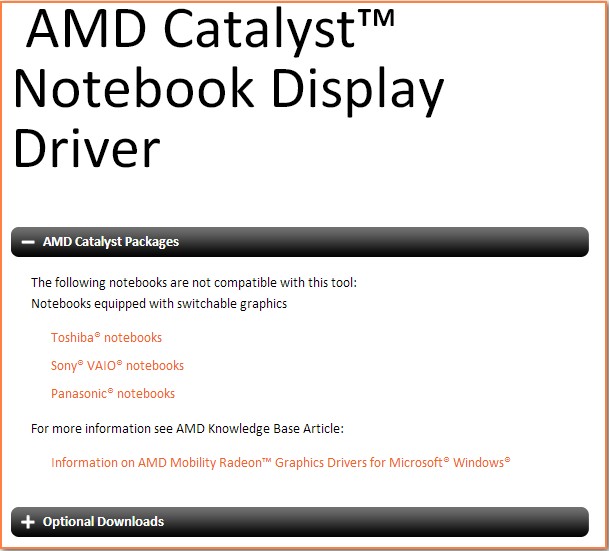
На ноутбуках с переключаемой графикой у многих пользователей, после переустановки операционной системы возникают проблемы с установкой драйверов.
Чаще всего на ноутбуках встречается комбинация переключаемой графики Intel + ATI. То есть встроенная видеокарта от Intel и дискретная от ATi Radeon. Во первых нужно знать, что операционная система Windows XP не поддерживает переключение видеокарт.
Если после переустановки операционной системы, у вас не устанавливаются драйвера на видеокарту ATi Radeon, то вы не в правильном порядке устанавливаете драйвера. В первую очередь нужно установить драйвер на чипсет материнской платы, берите его на официальном сайте вашего ноутбука (там все драйвера есть), затем устанавливайте драйвер для графической карты Intel, драйвер берите там же и только в последнюю очередь устанавливайте драйвер на дискретную карту ATi Radeon. Подробная информация здесь
http://forum.radeon.ru/viewtopic.php?p=857822
и ещё
http://www.ixbt.com/portopc/ati-graphics.shtml